Neseniai „Gmail“ buvo atliktas kapitalinis remontas. Naujas dizainas šiek tiek skiriasi, bet ne daug kas pajudėjo. Tai švaresnis, o kai kuriems - taip pat gali būti lengviau naršyti, be to, tai suteikia vietos naujoms pridėtoms funkcijoms, tokioms kaip išmanusis komponavimas, snaudimas ir sustingimas. Iš pradžių galėjote pasirinkti naują dizainą, tačiau dabar jis yra numatytasis dizainas ir jo pasirinkti negalima. Jei nesistengiate naudoti plėtinių / priedų naršyklėje, vis tiek galite susigrąžinti seną „Gmail“ dizainą.
„Chrome“
Atkurkite seną „Gmail“ dizainą „Chrome“gana paprasta. Yra plėtinys, kurį galite įdiegti, ir jis viskuo pasirūpins už jus. Įdiekite „Gmail“ klasikinę temą iš „Chrome“ internetinės parduotuvės ir apsilankykite „Gmail“.
Pamatysite seną „Gmail“ dizainą. Grįžus prie senojo dizaino, nebus pašalintos jokios naujos funkcijos. Daugelis pakeitimų, kuriuos matote, bus stulpelyje kairėje.

„Firefox“ ir „Opera“
„Gmail“ klasikinės temos plėtinys iš esmės yrapakeisdami CSS, naudojamą „Gmail“, kai ji įkeliama jūsų naršyklėje, o kūrėjas pateikė veiksmus, kaip tai padaryti „Firefox“ ir „Opera“ nenaudodami jų plėtinių.
Turėsite naudoti priedą / plėtinį, kuris galipakeiskite „Gmail“ naudojamą CSS. „Gmail“ klasikinės temos kūrėjas rekomenduoja naudoti „Stylus“. Atsisiųskite ir įdiekite plėtinį / priedą savo naršyklėje. Apsilankykite „Github“ puslapyje, kuriame rasite „Gmail“ klasikinės temos plėtinį, ir nukopijuokite kodą į failą pavadinimu „Gmail.css“.
Grįžkite į savo naršyklę ir spustelėkite „Stylus“ plėtinio piktogramą. Atsidariusiame mažame lange spustelėkite Tvarkyti. Bus atidarytas naujas konfigūracijos langas.
Kairėje spustelėkite Rašyti naują stilių ir pavadinkitenaujo stiliaus „Gmail Classic“. Įvedę vardą, įklijuokite nukopijuotą CSS kodą į dešinį skydelį. Šiame skydelyje yra parinktis, kuri vadinasi „Taikoma viskam“. Šalia jo yra pliuso mygtukas. Spustelėkite jį ir išskleidžiamajame meniu pasirinkite parinktį „URL šiame domene“. Domeno lauke įveskite mail.google.com. Spustelėkite mygtuką Įrašyti, esantį viršutiniame kairiajame kampe, ir apsilankykite „Gmail“. Gausite seną „Gmail“ dizainą.
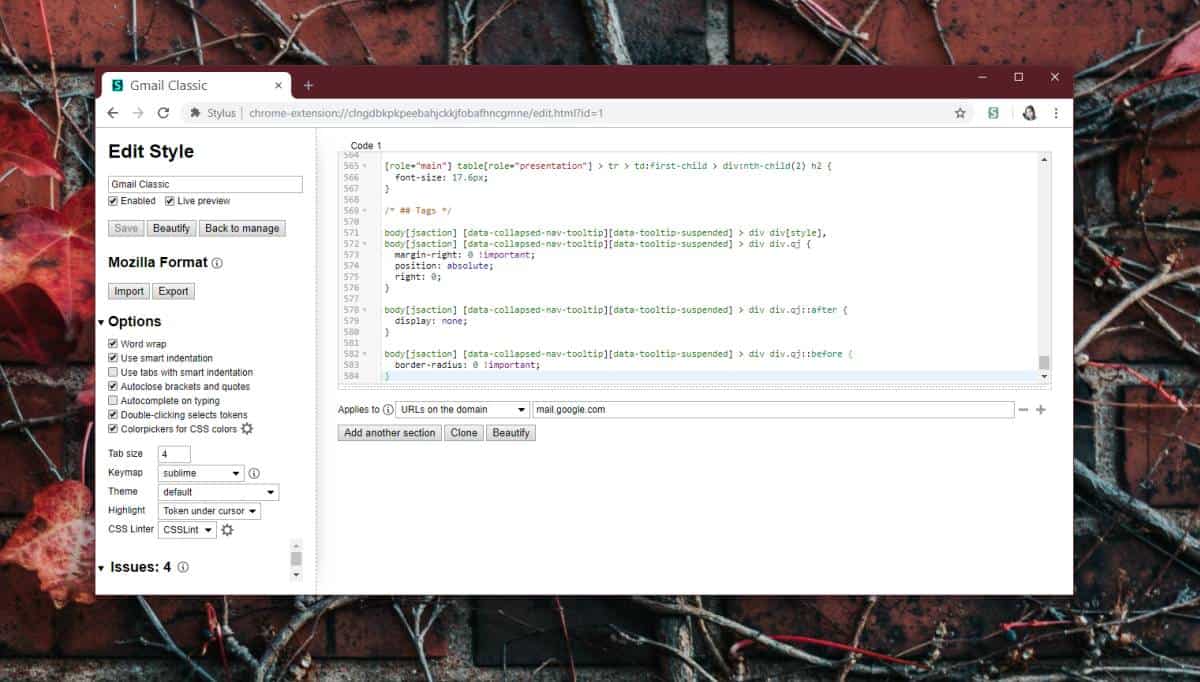
Jei norite, galite naudoti bet kurį kitąpriedą / plėtinį, o ne „Stylus“, kad pakeistumėte CSS, naudojamą lankantis „Gmail“. Kūrėjo pateiktas kodas vis tiek veiks, taigi, jei jums reikia tai padaryti naudojant „Safari“, „Internet Explorer“ ar „Edge“, tiesiog raskite tinkamą plėtinį ir esate namo įpusėjęs.













Komentarai